
機内モード すべてのワイヤレス通信を禁止します Wi-Fi 又 GPS 、 と ブルートゥース 。ネットワークに接続したい場合は、飛行機モードをオフにする必要があります。これはWindows 10上でそれをする方法はいくつかあります。
通知メニューから飛行機モードをオフにします
飛行機モードをオフにする最も迅速な方法の1つは、通知メニューオプションを使用することです。 Windows 10のシステムトレイで、[テキストバブル]アイコンをクリックして[通知]メニューを開きます。
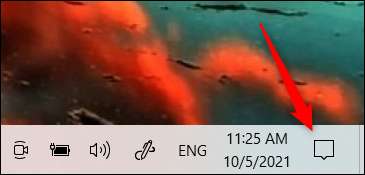
[通知]メニューの[Airplane Mode]オプションをクリックしてオフに切り替えます。ボタンが薄い場合、飛行機モードはオフです。
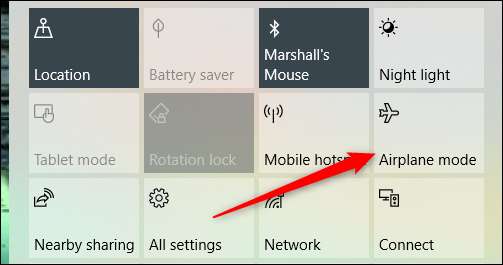
設定アプリからAirpraneモードをオフにします
設定アプリからAIRPLANEモードをオフにすることもできます。いくつかのレベルの設定アプリをナビゲートするのではなく、Windows検索バーに「Airplane Mode」と入力してから、検索結果から「飛行機モードのオンまたはオフ」をクリックするだけです。
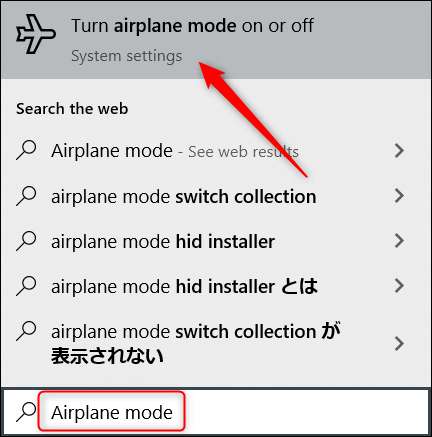
Airplane Modeオプションは設定アプリで開きます。 「飛行機モード」で、スイッチをオフ位置に切り替えて、飛行機モードをオフにします。
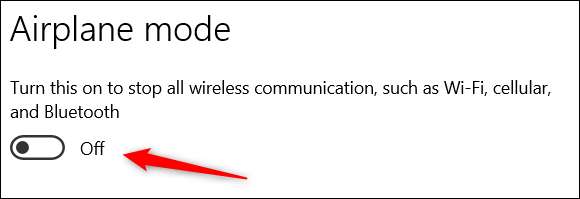
飛行機モードを恒久的に無効にする方法
あなたが旅行しないならば、あなたは誤って電源を入れているのを防ぐために飛行機モードを恒久的に無効にすることを望むかもしれません。心配しないでください。これはあなたが再びあなたのPC上で飛行機モードを使うことができないという意味では恒久的なものではありません。上記のオプションを使用して、Airplaneモードをオンにするのを防ぐだけです。ただし、後でAIRPLANEモードをオン/オフにする機能を再度有効にするためのコマンドを実行できます。
初め、 Adminとしてコマンドプロンプトを開く Windows検索バーの「コマンドプロンプト」を検索することで、検索結果の「コマンドプロンプト」を右クリックし、コンテキストメニューの[管理者として実行]をクリックします。
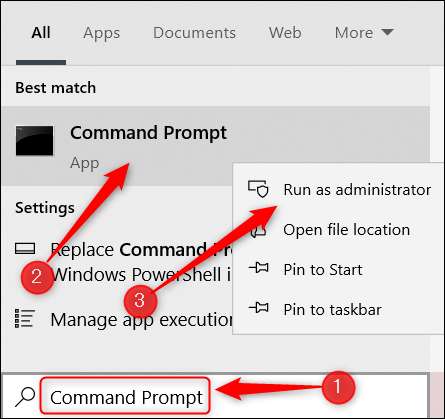
次に、このコマンドを実行します。
SC Config RMSVC START = Disabled
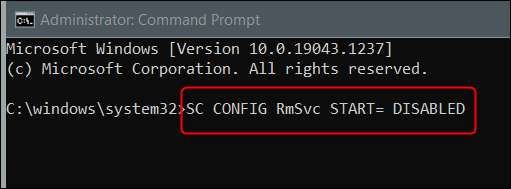
操作が正常に実行された場合、成功メッセージが返されます。
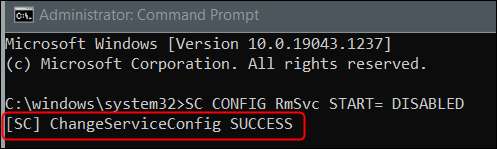
変更が行われるためにWindows 10 PCを再起動してください。 PCを再起動すると、通知メニューと設定アプリの両方のオプションとしてのAirplaneモードが表示されますが、それらのいずれかをオンの位置に切り替えることはできません。
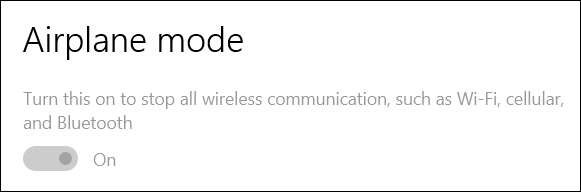
AIRPLANEモードを再度有効にしたい場合は、コマンドプロンプトでこのコマンドを実行するだけです。
SC CONFIC
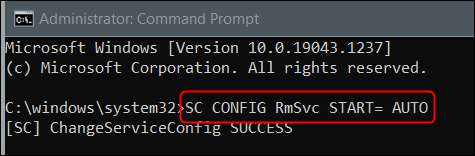
変更は即時ですので、PCを再起動する必要はありません。もう一度飛行機モードをオンにすることができます。
Windows 10でAirplaneモードをオフにするか、恒久的に無効にする方法を知っています。
関連している: Windows 11で飛行機モードをオンまたはオフにする方法







